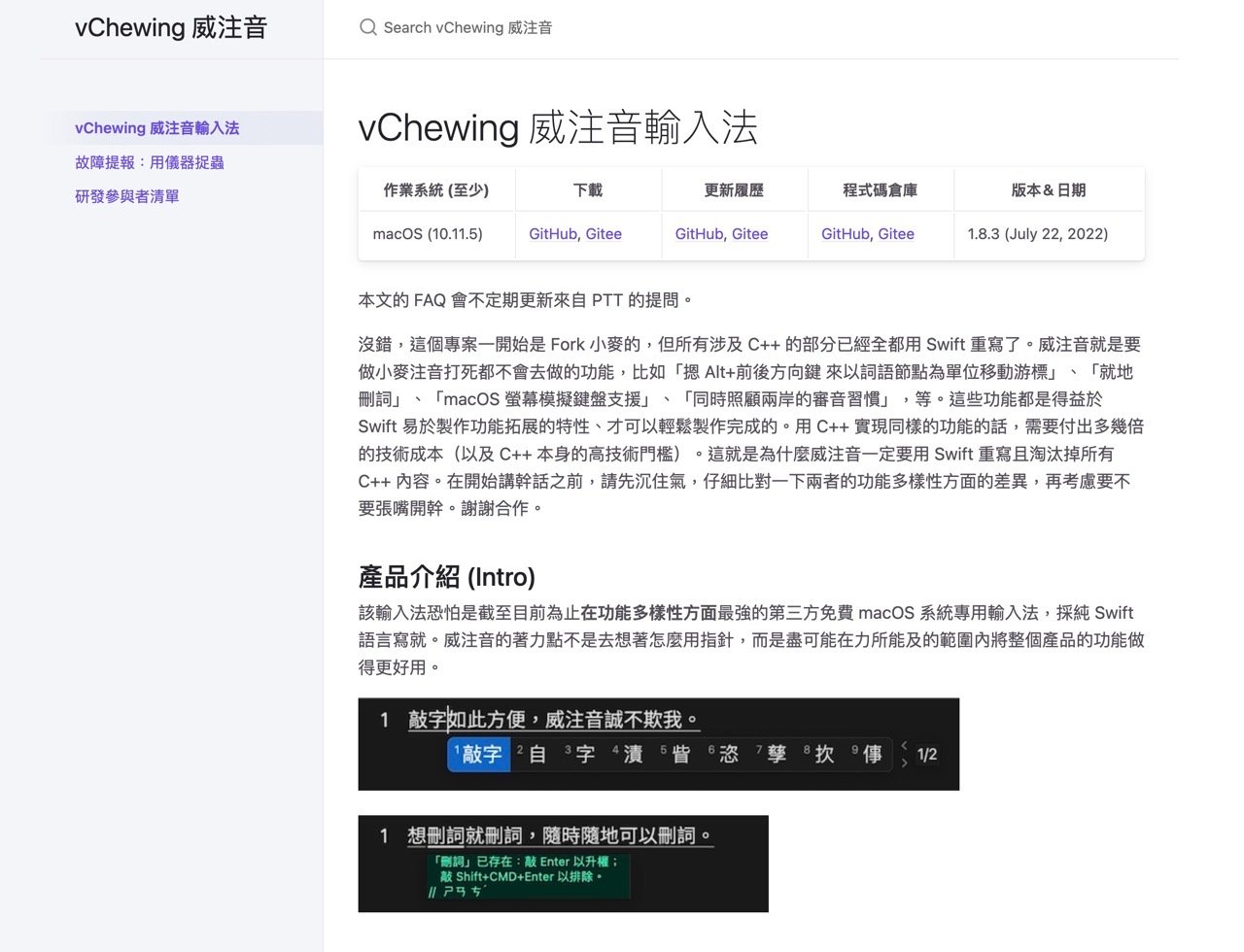
這篇文章已經更新,請查看 2024 年新文章「威注音輸入法:Mac 上最值得使用的免費第三方輸入法」。
對於 Mac 使用者來說內建的輸入法一直是個痛處,除了輸入時速度不夠流暢、快速,不會記憶選字的問題也經常造成困擾,因此很多 Mac 使用者都會習慣安裝第三方輸入法,例如早期最好用 Yahoo! 奇摩輸入法在 2013 年就停止維護,依然有開發者為它建立了新的安裝程式以便在 64 位元環境中還能繼續使用;小麥注音輸入法也支援新版 macOS 硬體架構,使它成為許多人慣用的第三方注音輸入法。
本文要介紹「威注音輸入法」(vChewing)是近期新推出的 Mac 輸入法,號稱目前為止在功能多樣性方面最完整的第三方免費 macOS 系統輸入法,最初從小麥輸入法分支(Fork),將小麥輸入法 Obj-C 與 C++ 部分經過開發者重新以 Swift 程式語言編寫,加入更多其他輸入法不會去做的功能。我在寫這篇文章時就是使用此輸入法進行輸入和測試,也推薦大家去試試看。
威注音輸入法的主要特色功能太多,從開發者官網節錄幾個:
- 支援帶有數字聲調的拼音輸入:漢語拼音、國音二式、耶魯拼音、華羅拼音、通用拼音。
- 支援這幾種注音輸入排列:大千傳統排列(零壹/微軟)、酷音大千 26 鍵、倚天傳統、倚天忘形、許氏鍵盤、IBM、神通、偽精業。
- 逐字選字模式的聯想詞功能的辭典內容可自訂,也可以直接讀取(UTF-8 格式的)從 Windows XP 的ㄅ半輸入法關聯詞編輯器匯出的辭典檔案。
- 支援 macOS 螢幕模擬鍵盤(僅傳統大千與傳統倚天佈局)。
- 選字窗內有當前頁數提示。
完整的主要特色功能可以在「威注音輸入法」官網找到,而且持續更新中;如果想知道威注音輸入法的鍵盤熱鍵對應資訊請參閱「鍵盤熱鍵參考清單」頁面。
不過對大部分使用者來說,輸入法應該只要符合自己的輸入和使用習慣即可,不一定會需要用到那麼多功能,若你比較偏好於新注音的輸入形式,可以快速輸入、在需要時退回到特定字詞選字,那麼威注音輸入法就能立即上手。
依照官網說明,威注音輸入法需要 Mac OS X 10.11.5 以上版本才能使用,原始碼和相關檔案也都開放在 GitHub、Gitee,使用者只需下載安裝檔(.PKG)執行後就能安裝,如果你覺得 Mac 內建的輸入法不好用,可選威注音輸入法或是其他第三方輸入法替代。
vChewing 威注音輸入法
https://vchewing.github.io/(GitHub、Gitee)
使用教學
STEP 1
開啟 vChewing 威注音輸入法官方網站,會看到產品介紹、特色、安裝方式、系統需求、授權和常見問題等相關資訊,常見問題多半是收集網友問題來回答,從上方找到 GitHub 或 Gitee 下載鏈結。
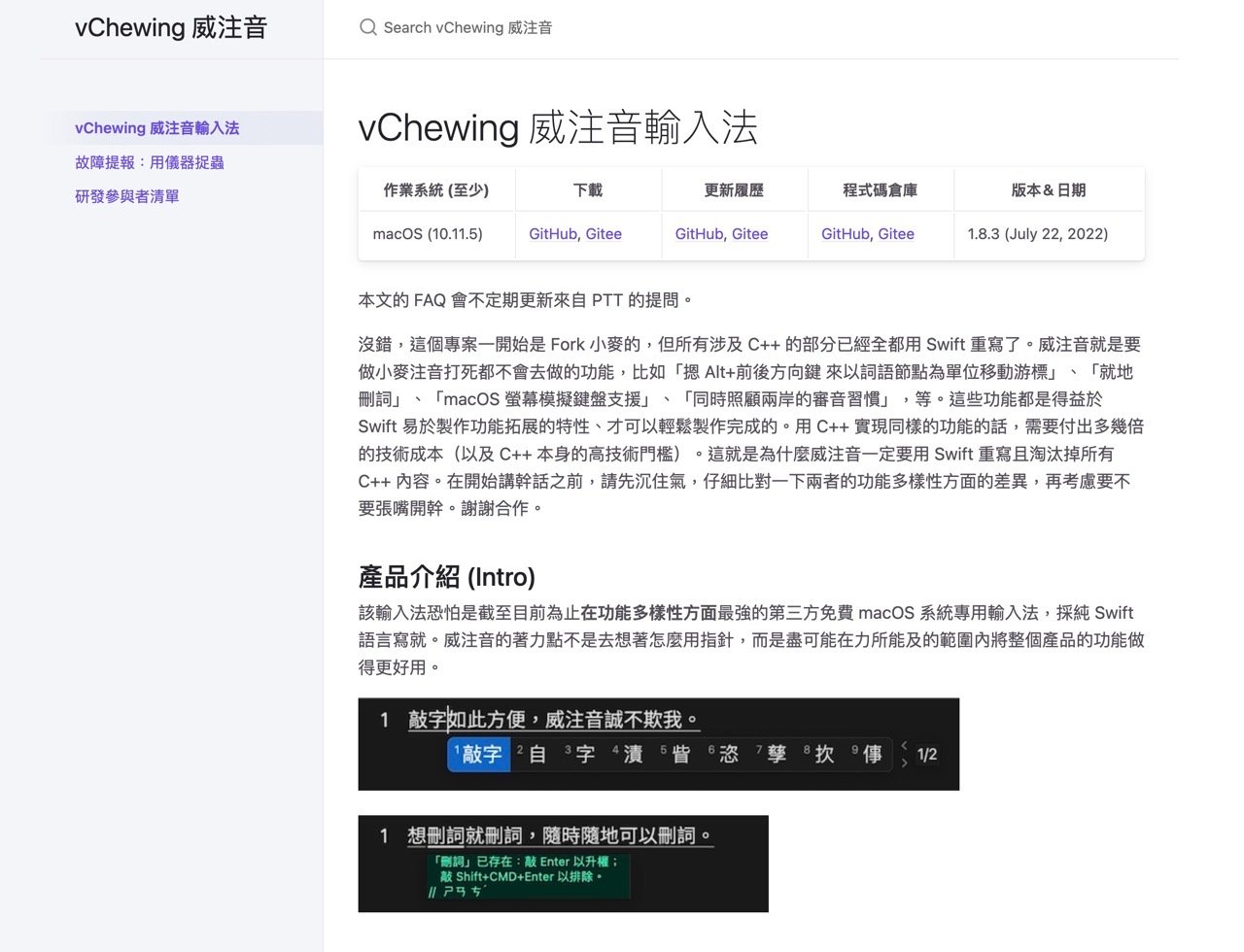
舉例來說,我在寫這篇文章時威注音輸入法為 1.8.3 版,進入 GitHub(或是 Gitee)後找到 .pkg 檔名的安裝程式下載。
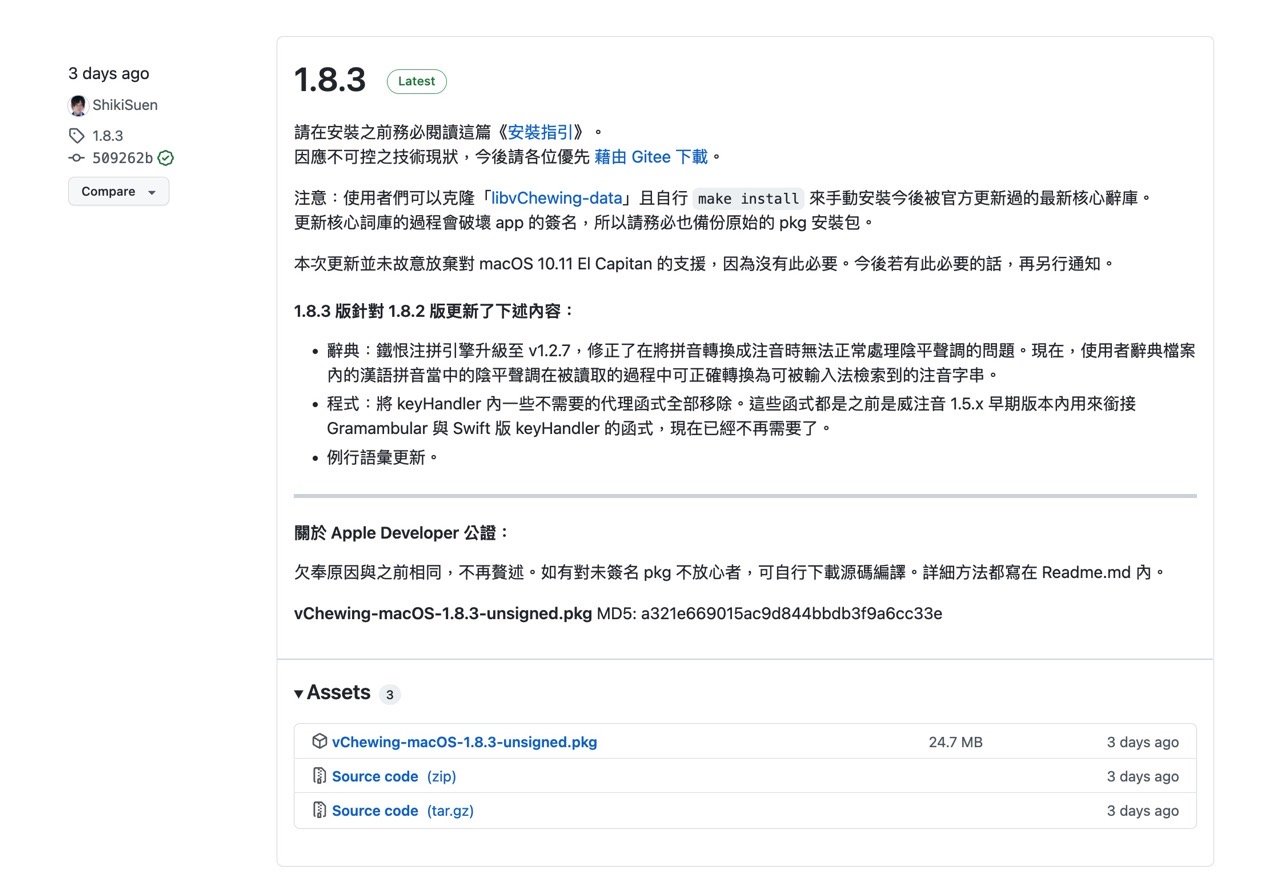
STEP 2
執行安裝程式會因為沒有完成 Apple Developer 數位簽名而被阻擋,開啟「系統偏好設定」的「安全性與隱私權」後該提示會出現於下方,點選「強制打開」就能繼續執行安裝程式。
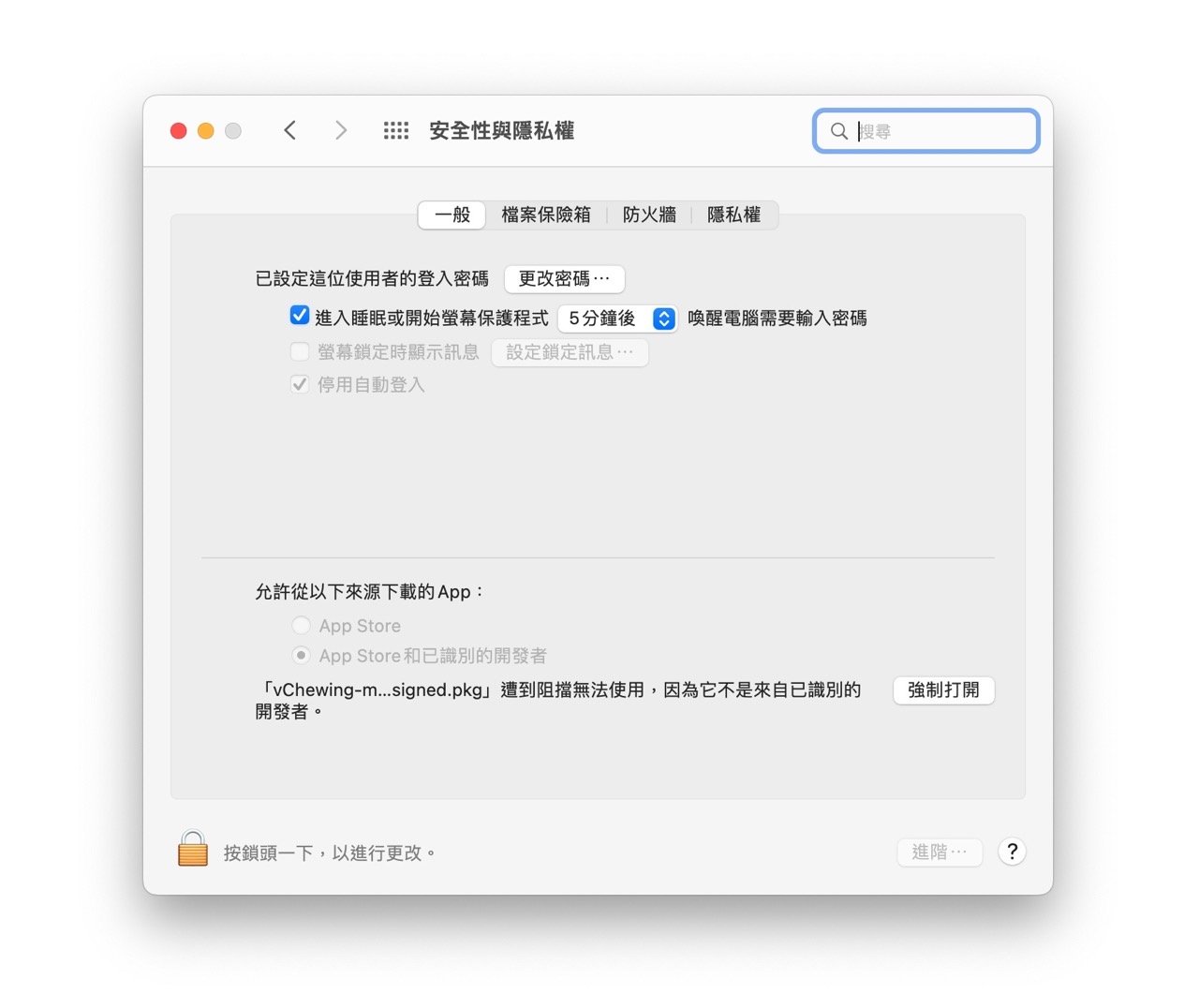
STEP 3
安裝過程沒什麼特別的設定選項,點選「繼續」一路完成安裝。
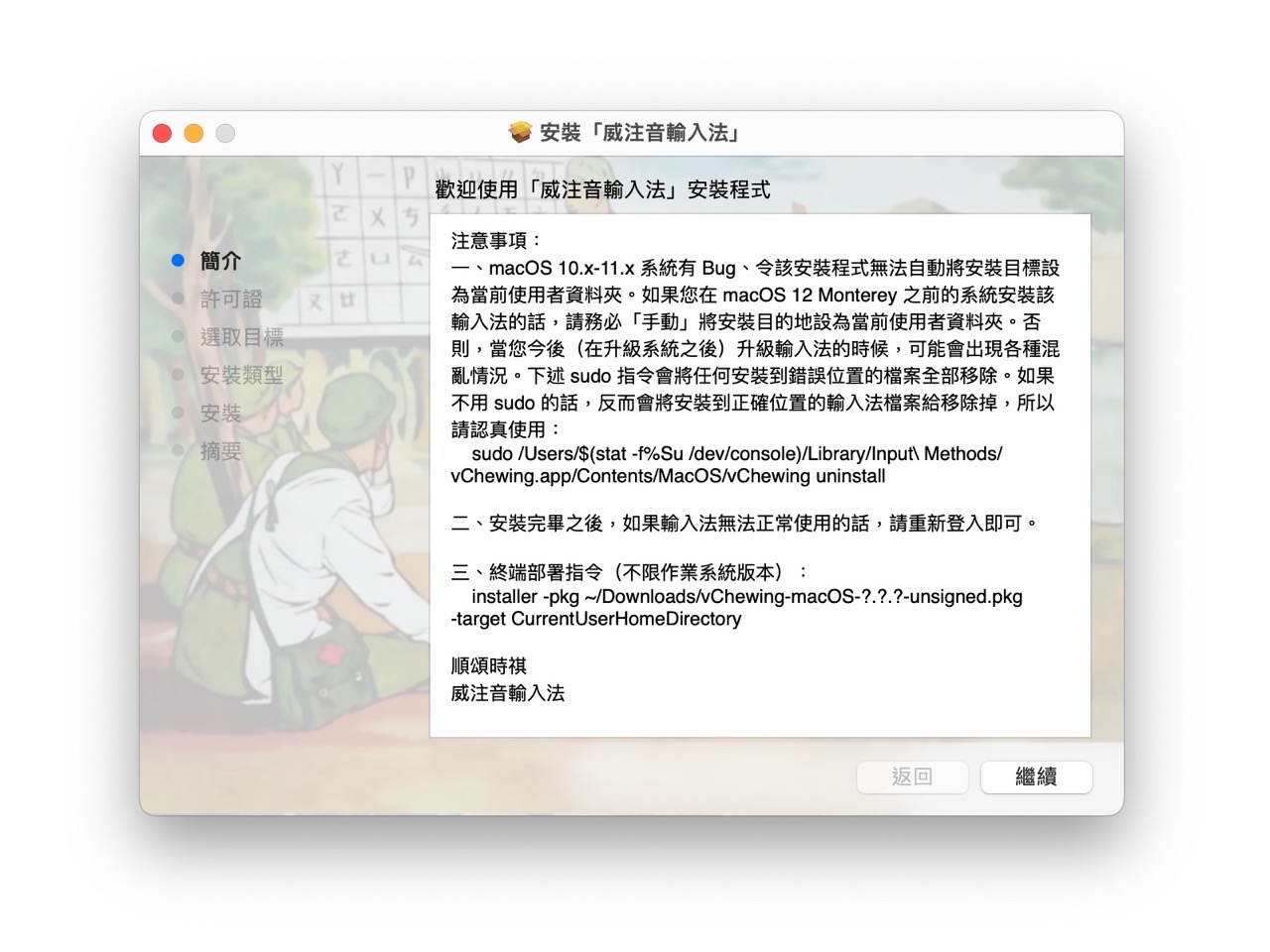
安裝後鍵盤會跳出提示詢問是否要啟用第三方輸入法「威注音」。
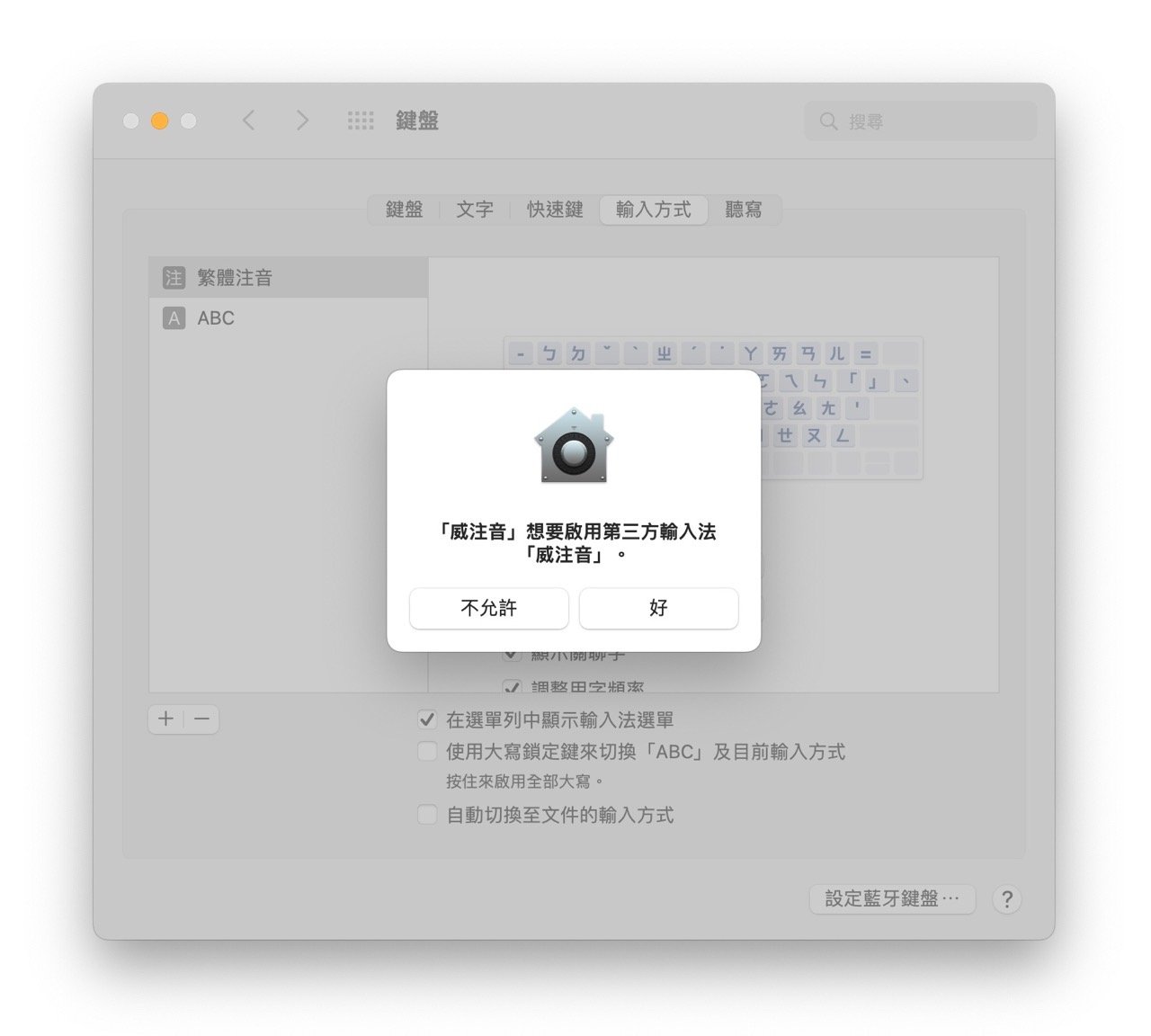
我安裝後會出現「威注音-繁」和「威注音-簡」兩種輸入方式,如果你只會用到繁體中文輸入可將簡體輸入法移除,不過我在 Apple Silicon 安裝 1.8.4 版本時只有一個「威注音-繁」輸入法,不確定是否已經修正這項問題,總之安裝後可檢查一下順便把原有的輸入法移除。
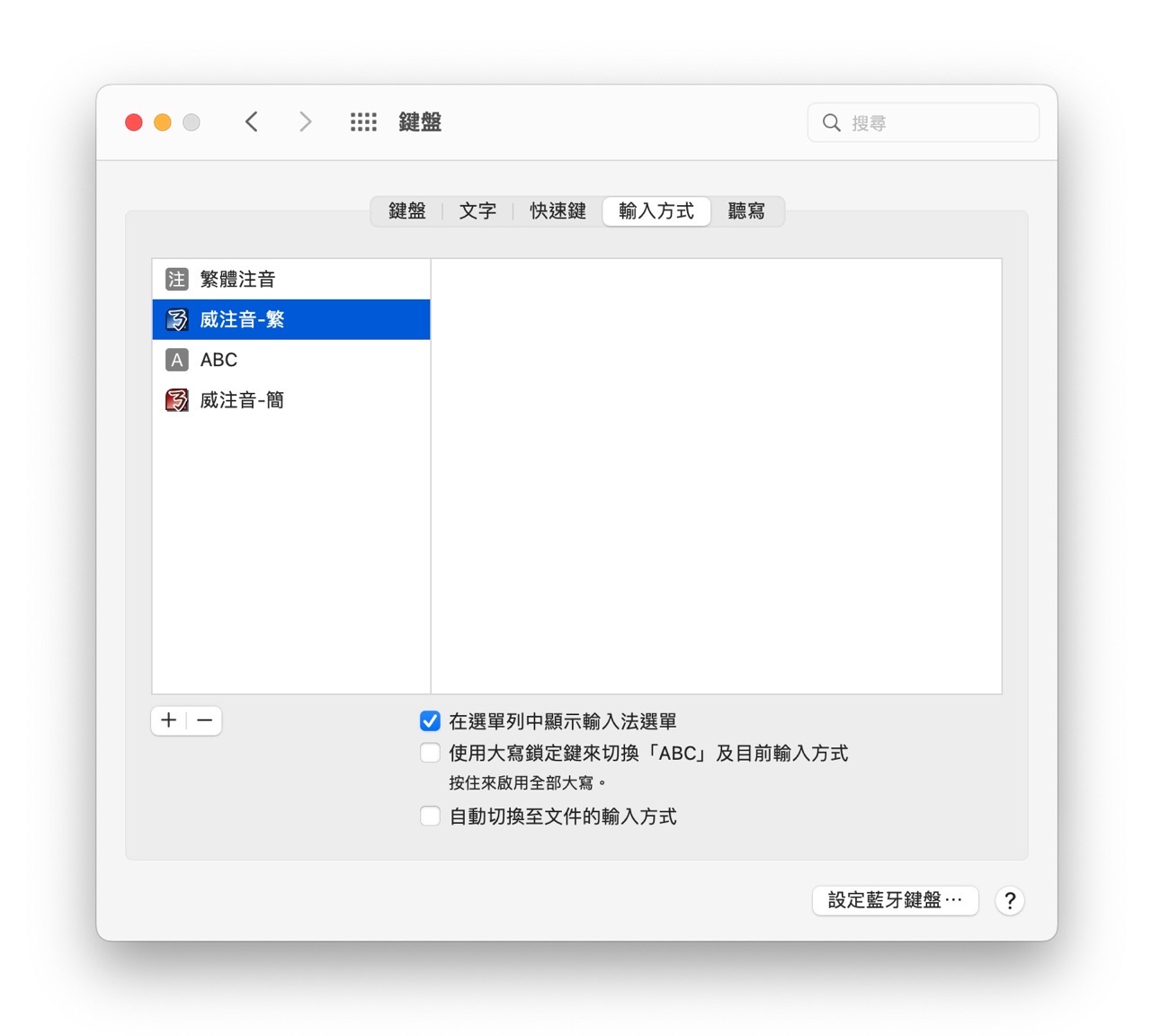
STEP 4
切換到威注音後會看到各項功能,例如:模擬逐字選字輸入、逐字選字聯想模式、全字庫模式、康熙正體字模式、JIS 新字體模式和半形標點模式,有興趣的就自行研究一下吧!從下方還能「編輯自動語彙」和「編輯要濾除的語彙」,這應該是使用者比較會用到的功能。
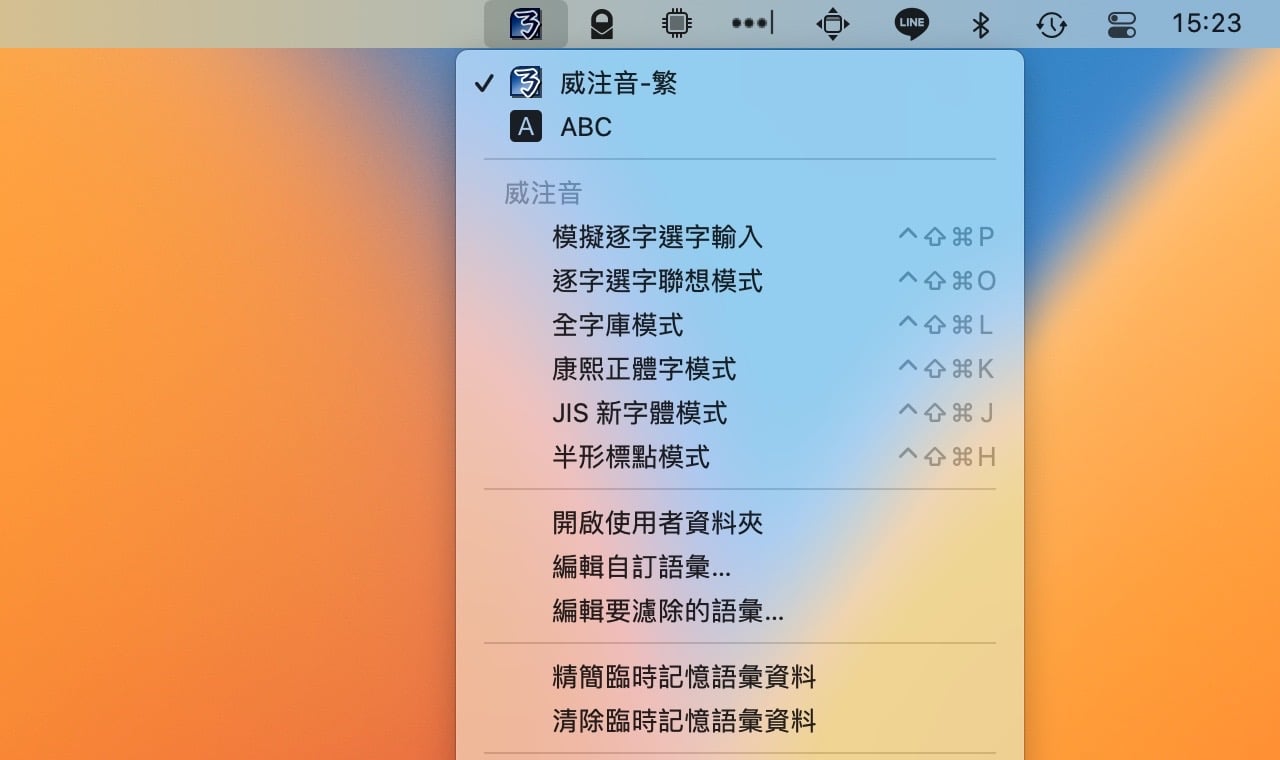
STEP 5
開啟威注音「偏好設定」後調整候選字窗字號,我是習慣調整到 24 看起來比較舒服,也能選擇候選字窗佈局要顯示為「縱向佈局」或是「橫向佈局」、是否顯示翻頁按鈕等等,還有一些輸出設定可能和使用習慣有關,可視情況需求啟用(建議也將自動檢查軟體更新打開)。
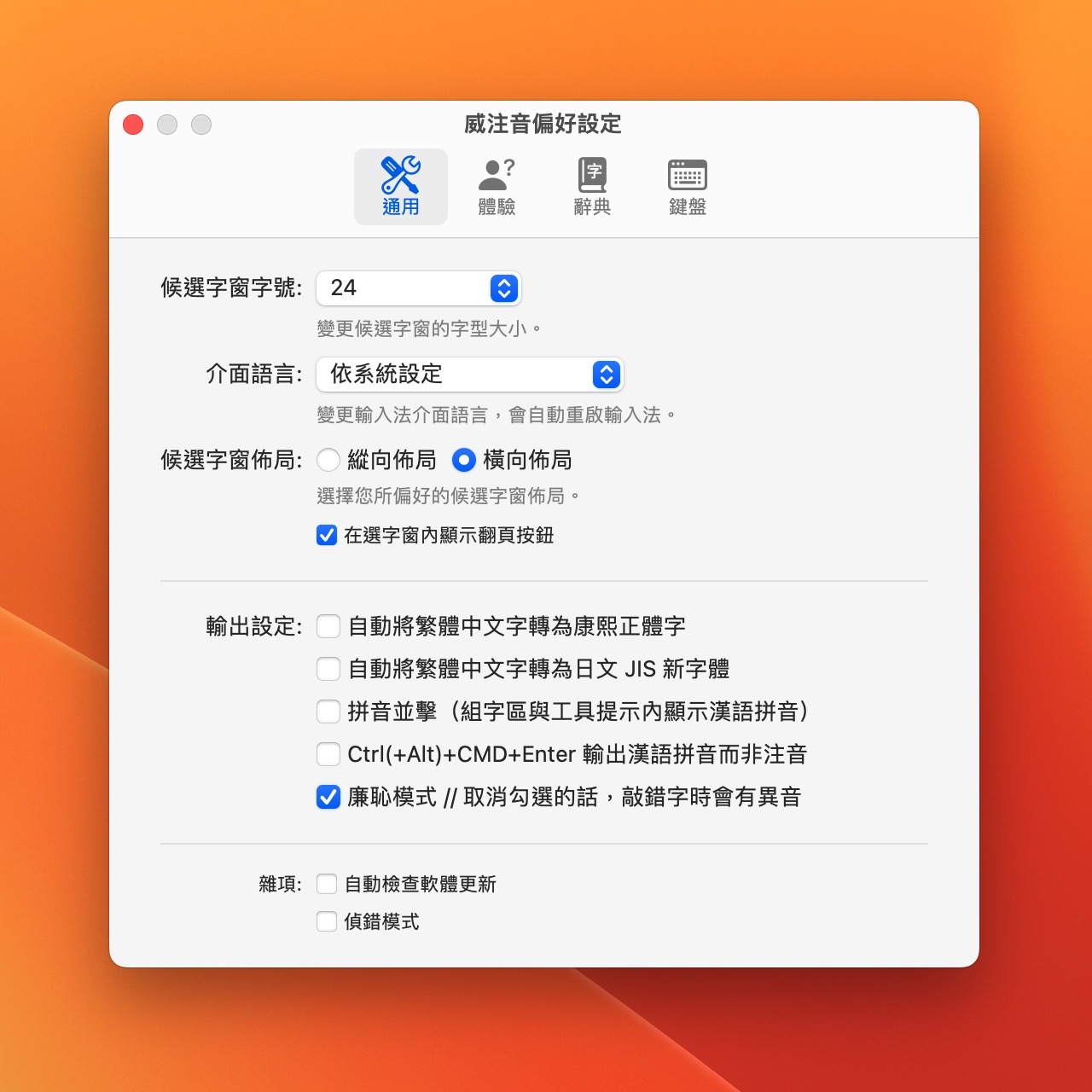
從威注音偏好設定的體驗選項可調整選字鍵(預設為數字,可調整為英文)、組字區容量和選字游標位置,預設是和 macOS 內建注音風格一樣將游標置於詞語前方,如果比較習慣 Windows 微軟新注音風格的話也能選擇將游標置於詞語後方。
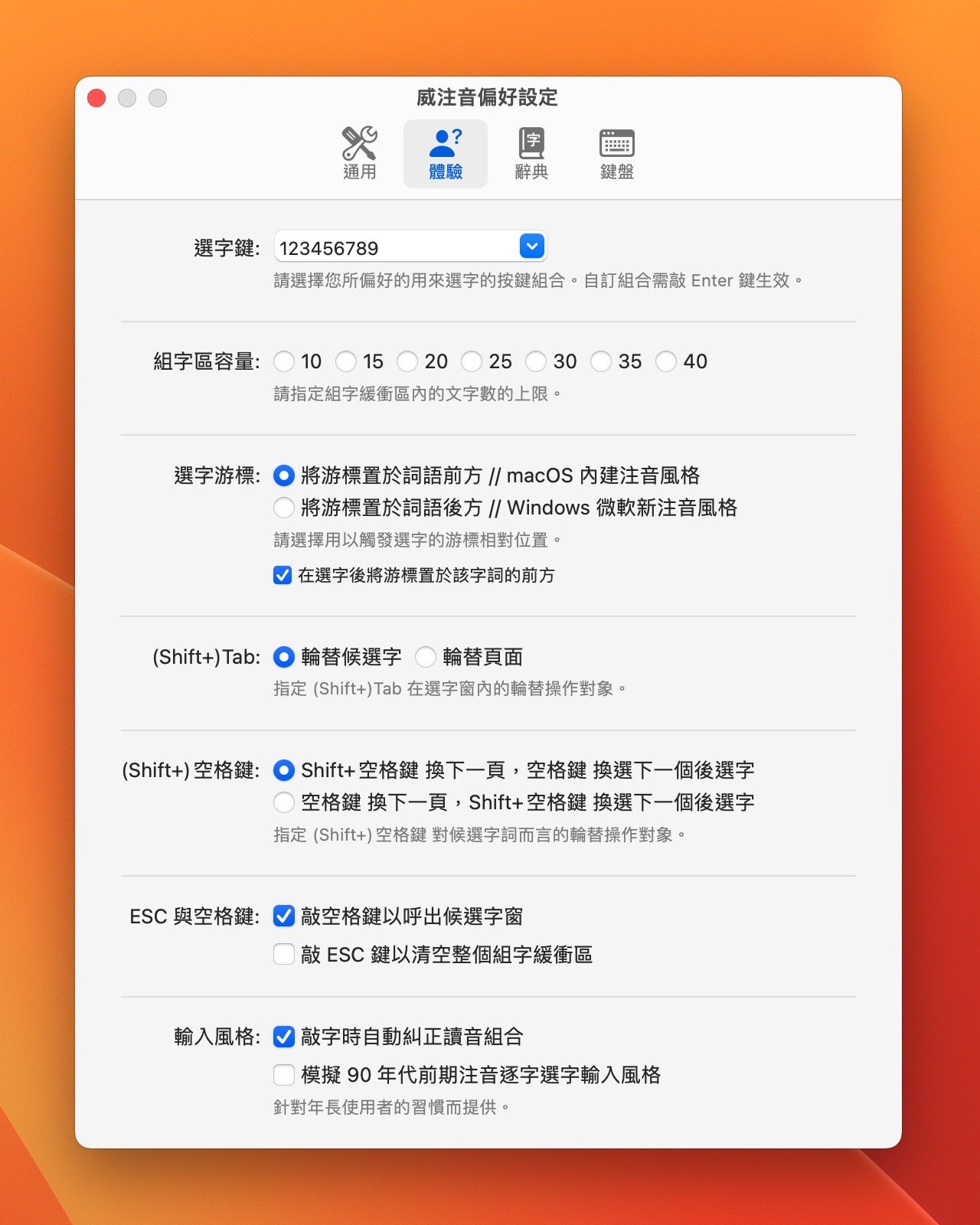
STEP 6
威注音輸入法可「自訂語彙」和「要濾除的語彙」功能,開啟後會有一個文字檔,可依照裡頭的註解格式加入要使用的自訂語彙或濾除的語彙。
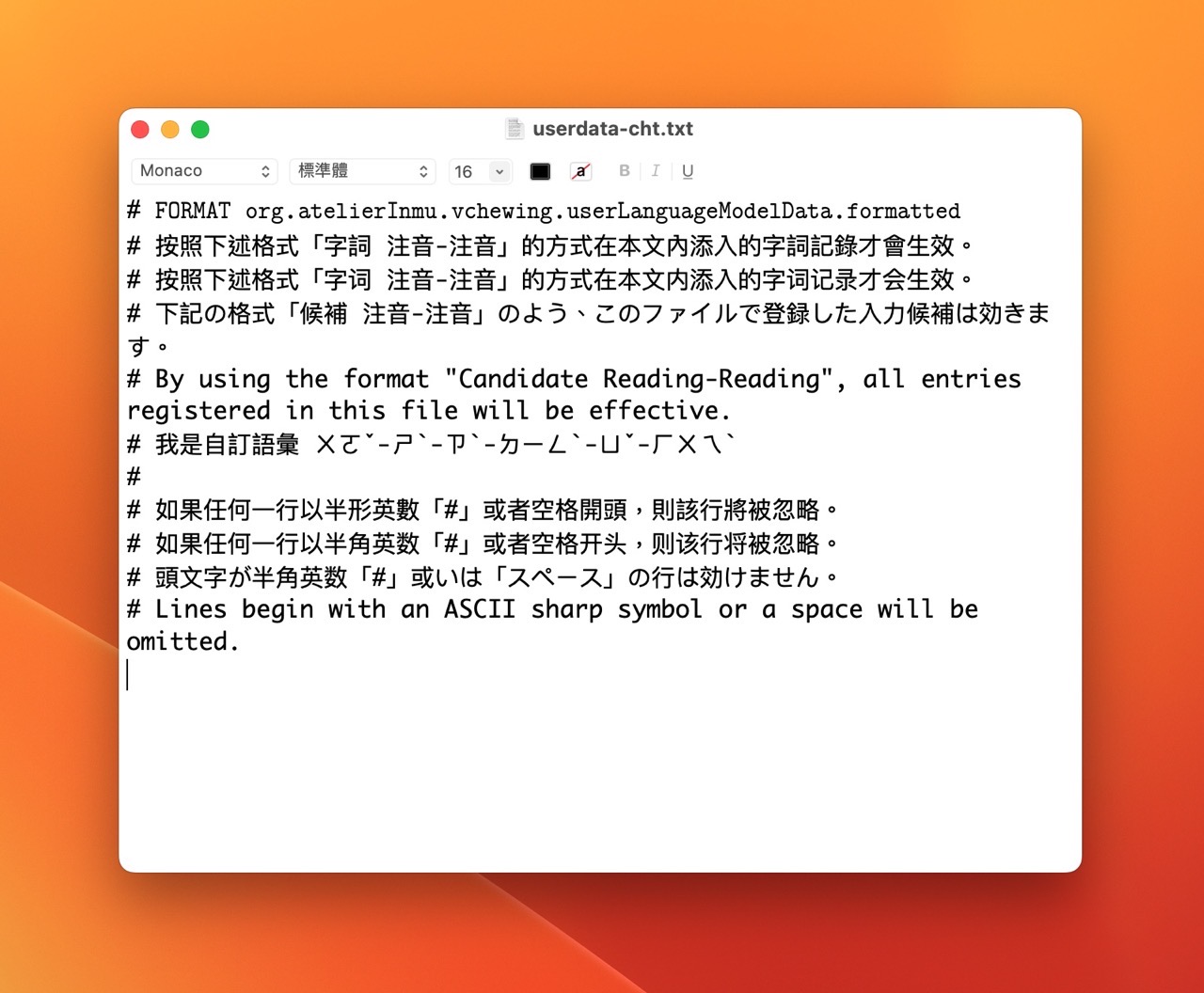
STEP 7
稍微試了一下威注音輸入法確實很好用,反應速度快、選字簡單,而且蠻容易就把改正過的詞彙記錄起來,下次重複輸入時就不用重選字(不過依然有些字詞會選錯,可能用一段時間會好一些),我是使用選字視窗字號 24 大小、橫向佈局顯示,操作起來很輕鬆,和原本使用的輸入法並沒有太大的習慣差異,可以很快銜接上威注音輸入法。
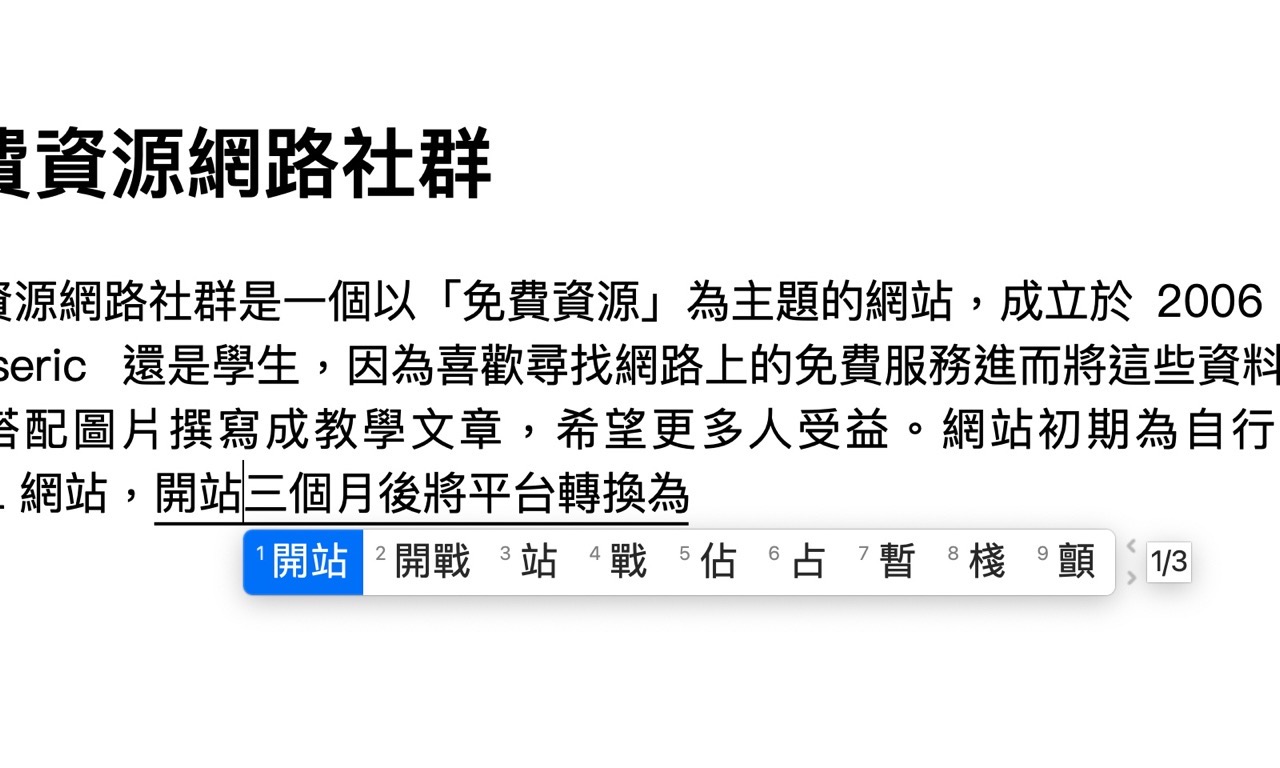
下圖是將候選字窗佈局調整為「縱向佈局」顯示樣式,可能有些人比較習慣這樣的呈現方式,威注音輸入法的選項很多,而且設定上相當彈性,能依照使用者的使用習慣進行調整。
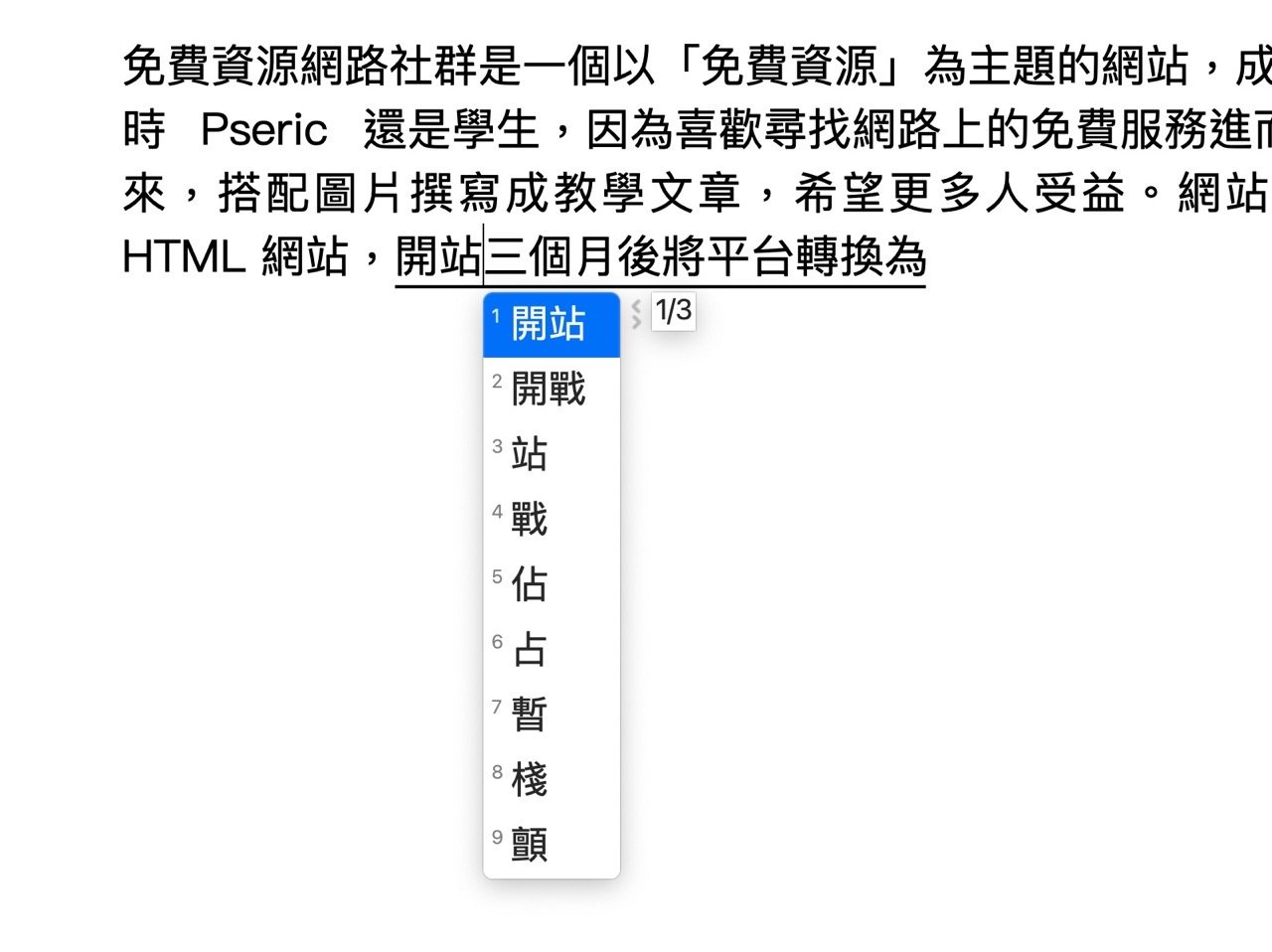
值得一試的三個理由:
- 威注音輸入法是 Mac 功能多樣性方面最完整的第三方免費輸入法
- 以 Swift 程式語言重新編寫,加入其他輸入法不會去做的功能
- 開放原始碼,可從 GitHub 或 Gitee 取得安裝程式及原始檔








